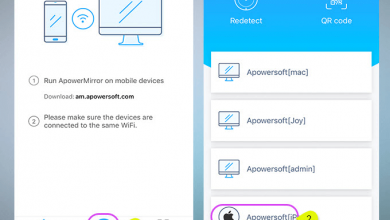Как повернуть видео в After Effects
[ad_1]
📱⭐
В: «Как мне повернуть видео с мобильного телефона на 90 градусов в Adobe After Effects?» — Квора
Радоваться ли этому знаменитому инструменту After Effects только для того, чтобы обнаружить, что им не так легко пользоваться? Как и выше, если ваше видео также не в правильном направлении, и вы собираетесь разрешить After Effects поворачивать видео, вы также можете перейти к краткому руководству здесь. Независимо от того, что вам нужно, фиксированные 90 градусов или определенный угол, это может работать для достижения.
- Часть 1. Поворот видео в After Effects
- Часть 2: Поворот видео в альтернативе After Effects
Часть 1: Как повернуть видео в After Effects
Как мы все знаем, After Effects хорош в постобработке. Он разрабатывает графику движения, композицию и цифровые визуальные эффекты для выполнения расширенных операций редактирования. Помимо часто используемого вырезания и обрезки, он также применим для поворота видео. Вот полное руководство.
-
Шаг 1 Импорт видео в After Effects
Запустите установленный Adobe After Effects на своем компьютере и выберите «Файл» > «Создать» > «Новый проект», чтобы просмотреть локальную папку и импортировать видеофайл, который вы хотите повернуть.
-
Шаг 2 Начните вращать видео в After Effects
Выберите добавленное видео и нажмите , чтобы перетащить его на временную шкалу. Теперь просто нажмите на название видеоклипа и нажмите клавишу «R», чтобы вызвать «Вращение». Здесь вы должны щелкнуть значок секундомера рядом с инструментом вращения и вручную установить градусы вращения в соответствии с вашими потребностями.
-
Шаг 3 Сохранение и экспорт повернутого видео
Отрегулируйте свой видеоэкран до исходного размера, щелкнув за его пределами и перетащив весь угол. После этого перейдите в «Файл» — «Сохранить как», чтобы сохранить и экспортировать повернутое видео в After Effects.
Часть 2: Как повернуть видео в альтернативе After Effects
Конечно, с Adobe After Effects довольно сложно работать на практике, особенно для новых пользователей. Почему бы не использовать более ориентированный на пользователя инструмент, такой как Joyoshare Media Cutter? Благодаря четкой компоновке интерфейса и ориентировочным функциональным кнопкам он позволяет поворачивать видео за считанные минуты. С помощью окна предварительного просмотра вы можете точно увидеть, как выглядит видео при повороте на 90 градусов, 180 градусов, 270 градусов или 360 градусов.
Основные характеристики Joyoshare Media Cutter:
- Поворот видео в MP4, MOV, WMV, DivX, MKV, FLV, HD AVI и т. д.
- Доступно для поворота видео на Windows и Mac
- Переворачивайте и поворачивайте видео влево или вправо на любые 90 градусов
- С расширенными инструментами редактирования видео для настройки видео и качества
-
Шаг 1 Перетащите видео в программу
Скачайте и запустите Joyoshare Media Cutter. Затем перетащите подготовленное видео в основной интерфейс программы. Или вы можете добавить с помощью опции «Открыть» в левом нижнем углу.
-
Шаг 2 Выберите выходной формат
Как только видео загрузится, вы можете перейти на вкладку «Формат». Чтобы повернуть и отредактировать видео, вы должны проверить «Режим кодирования», а затем установить выходной формат или совместимое устройство по своему усмотрению. Эта программа также позволяет вам настраивать разрешение, кодек, канал и т. д. в опции шестеренки в правом верхнем углу.
-
Шаг 3 По часовой/против часовой стрелки повернуть видео
Вернитесь к основному интерфейсу и найдите «Редактировать».
 вариант. Нажмите на нее, а затем перейдите на вкладку «Настройка». Функция «Вращение» поможет вам повернуть видео на 90°, 180°, 270° или 360° по горизонтали и вертикали. После этого вы можете нажать кнопку «Пуск», чтобы экспортировать повернутое видео.
вариант. Нажмите на нее, а затем перейдите на вкладку «Настройка». Функция «Вращение» поможет вам повернуть видео на 90°, 180°, 270° или 360° по горизонтали и вертикали. После этого вы можете нажать кнопку «Пуск», чтобы экспортировать повернутое видео.
Заключение:
Конечно, Adobe After Effects имеет возможность поворачивать видео для вас, но это немного сложно и в основном подходит для профессиональных пользователей. Если у вас недостаточно опыта работы с программным обеспечением для редактирования и не так много требований, вы также можете использовать Joyoshare Media Cutter в качестве альтернативы. Он быстро вращает видео в высоком качестве и относительно более удобен для пользователя.
[ad_2]
Заключение
В данной статье мы узнали Как повернуть видео в After Effects
.Пожалуйста оцените данную статью и оставьте комментарий ниже, еcли у вас остались вопросы или пожелания.